Cómo deshabilitar SELinux temporal o permanentemente
Linux está considerado como uno de los sistemas operativos más seguros que puede utilizar en la actualidad, debido a sus ilustres funciones de implementación de seguridad, como SELinux (Linux con seguridad mejorada).
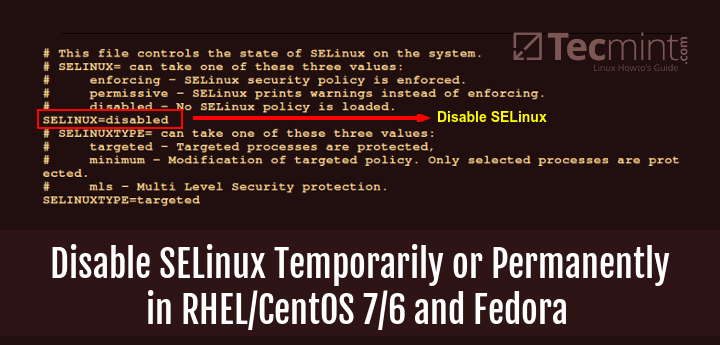
Para empezar, SELinux se describe como una estructura de seguridad de control de acceso obligatorio (MAC) ejecutada en el kernel. SELinux ofrece un medio para hacer cumplir algunas políticas de seguridad que de otro modo no serían implementadas de manera efectiva por un administrador del sistema.
Cuando instala RHEL/CentOS o varios derivados, la característica o servicio SELinux está habilitado de forma predeterminada, debido a esto, es posible que algunas aplicaciones en su sistema no admitan este mecanismo de seguridad. Por lo tanto, para que dichas aplicaciones funcionen normalmente, debe desactivar o desactivar SELinux.
Importante: Si no desea deshabilitar SELinux, debe leer los siguientes artículos para implementar algún control de acceso obligatorio a archivos y servicios para que funcionen correctamente.
No te pierdas: Configurar el control de acceso obligatorio con SELinux en Linux
No te pierdas: Implementa el control de acceso obligatorio con SELinux y AppArmor en Linux
En esta guía práctica, explicaremos los pasos que puede seguir para comprobar el estado de SELinux y también deshabilitar SELinux en CentOS/RHEL. y Fedora, en caso de que esté habilitado.
¿Cómo puedo deshabilitar SELinux en Linux?
Lo primero que debe hacer es verificar el estado de SELinux en su sistema, y puede hacerlo ejecutando el siguiente comando:
sestatus
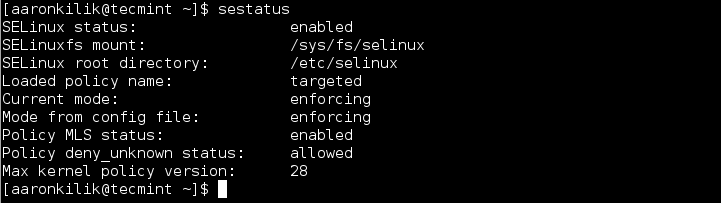
A continuación, proceda a deshabilitar SELinux en su sistema, esto se puede hacer de manera temporal o permanente dependiendo de lo que desee lograr.
Deshabilitar SELinux temporalmente
Para deshabilitar SELinux temporalmente, ejecute el siguiente comando como root:
echo 0 > /selinux/enforce
Alternativamente, puede utilizar la herramienta setenforce de la siguiente manera:
setenforce 0
De lo contrario, utilice la opción Permisivo en lugar de 0 como se muestra a continuación:
setenforce Permissive
Estos métodos anteriores solo funcionarán hasta el próximo reinicio; por lo tanto, para deshabilitar SELinux permanentemente, pase a la siguiente sección.
Deshabilitar SELinux permanentemente
Para deshabilitar SELinux permanentemente, use su editor de texto favorito para abrir el archivo /etc/sysconfig/selinux de la siguiente manera:
vi /etc/sysconfig/selinux

Luego cambie la directiva SELinux=enforcing a SELinux=disabled como se muestra en la siguiente imagen.
SELINUX=disabled

Luego, guarde y salga del archivo. Para que los cambios surtan efecto, debe reiniciar su sistema y luego verificar el estado de SELinux usando el comando sestatus como se muestra:
sestatus

En conclusión, seguimos los sencillos pasos que puede seguir para deshabilitar SELinux en CentOS/RHEL y Fedora. No hay mucho que cubrir en este tema pero, además, obtener más información sobre SELinux puede resultar útil, especialmente para aquellos interesados en explorar las funciones de seguridad en Linux.